win10无法在内置账户上运行此操作怎么解决?
更新时间:2024-05-07 15:46:43作者:runxin
有时候在win10电脑上运行某个程序时,却老是会出现无法使用内置管理员打开的弹窗提示,其实这是因为win10系统中使用默认管理员账户登录后,未正常开启管理员批准模式所造成的,对此win10无法在内置账户上运行此操作怎么解决?在文本中小编就给大家分享一下相关的解决方法。
具体方法如下:

1、打开某些应用的时候,出现打不开的情况,并且提示是因为无法使用内置管理员账户打开。一般情况下,系统的内置管理员账户都是默认禁用的。我们只需将其启用即可,在桌面上找到【此电脑】图标,在上面右击鼠标选择管理;
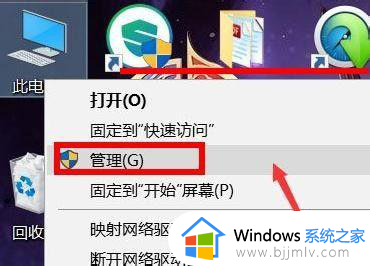
2、进入计算机管理页,会看到很多选项,在下面找到【本地用户和组】击展开;

3、展开后点击里面的用户,在右侧找到Administrator这个账户,这个就是Win10的内置账户;
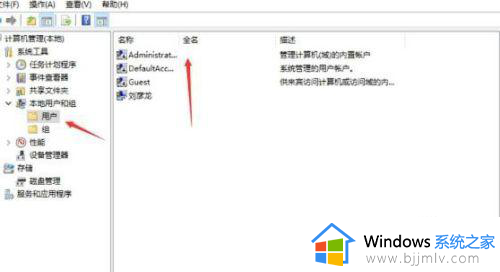
4、在这个账户上右击鼠标,选择属性,把账户已禁用的对勾去掉;
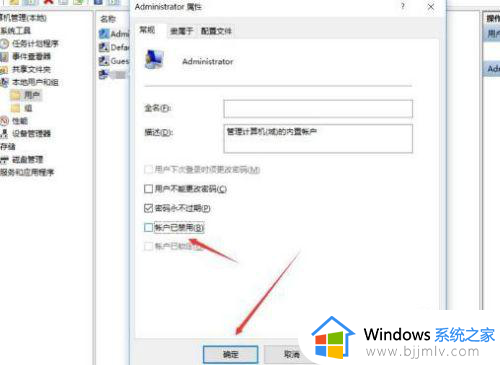
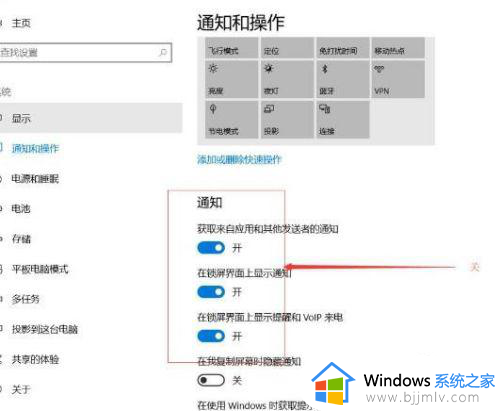
5、这个内置账户是Win10的最高权限账户,启用内置账户后,你就获取了Win10所有的权限。点击开始,将用户切换到Administrator;用Administrator这个账户登录系统后,在运行之前打不开的应用即可正常打开了
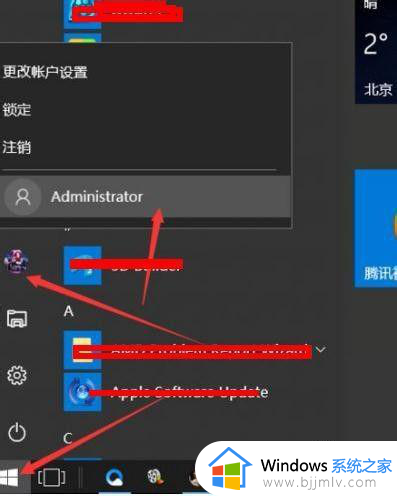
以上就是win10无法在内置账户上运行此操作怎么解决全部内容了,如果您也遇到此类问题,可以按照小编讲解的方法来解决,希望这些方法能帮助到大家。
win10无法在内置账户上运行此操作怎么解决?相关教程
- win10无法在此设备上查看受保护内容怎么解决?
- win10登不上微软账户为什么 win10无法登陆微软账户如何解决
- win10安装工具无法运行怎么办 win10下载工具无法运行如何解决
- win10无法验证发布者您确定要运行此软件如何解决?
- 你需要权限来执行操作 win10怎么办 win10需要权限来执行此操作如何解决
- win10账户登录不进去怎么办 win10账户登陆不上去解决方法
- 在win10运行gta5运行不了怎么办 win10系统玩不了gta5解决方法
- win10查看历史运行程序怎么操作 win10怎么查看历史运行程序
- win10查看运行内存怎么查看 win10如何查看运行内存
- win10扩展卷磁盘上没有足够的空间完成此操作解决方法
- win10如何看是否激活成功?怎么看win10是否激活状态
- win10怎么调语言设置 win10语言设置教程
- win10如何开启数据执行保护模式 win10怎么打开数据执行保护功能
- windows10怎么改文件属性 win10如何修改文件属性
- win10网络适配器驱动未检测到怎么办 win10未检测网络适配器的驱动程序处理方法
- win10的快速启动关闭设置方法 win10系统的快速启动怎么关闭
win10系统教程推荐
- 1 windows10怎么改名字 如何更改Windows10用户名
- 2 win10如何扩大c盘容量 win10怎么扩大c盘空间
- 3 windows10怎么改壁纸 更改win10桌面背景的步骤
- 4 win10显示扬声器未接入设备怎么办 win10电脑显示扬声器未接入处理方法
- 5 win10新建文件夹不见了怎么办 win10系统新建文件夹没有处理方法
- 6 windows10怎么不让电脑锁屏 win10系统如何彻底关掉自动锁屏
- 7 win10无线投屏搜索不到电视怎么办 win10无线投屏搜索不到电视如何处理
- 8 win10怎么备份磁盘的所有东西?win10如何备份磁盘文件数据
- 9 win10怎么把麦克风声音调大 win10如何把麦克风音量调大
- 10 win10看硬盘信息怎么查询 win10在哪里看硬盘信息
win10系统推荐